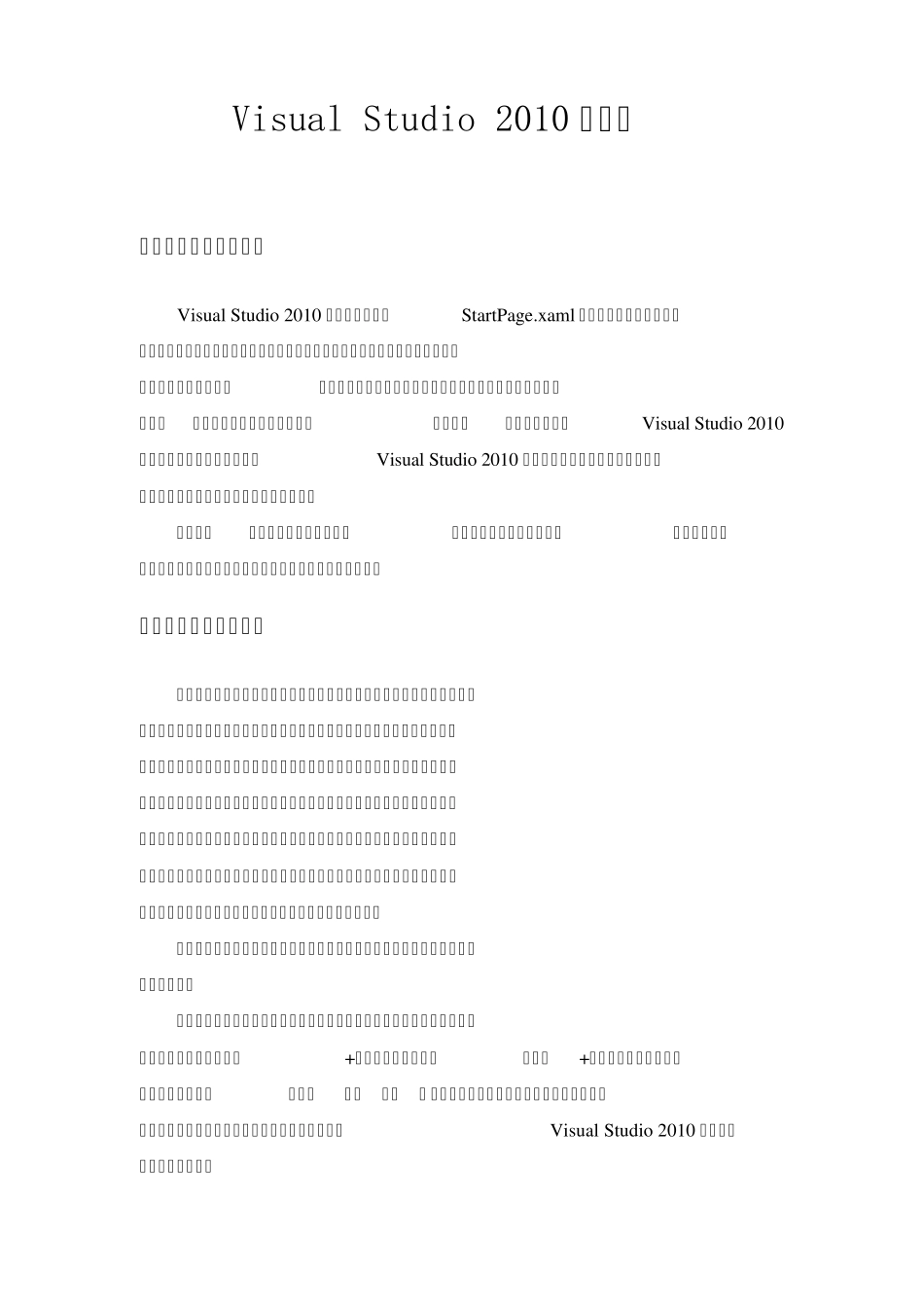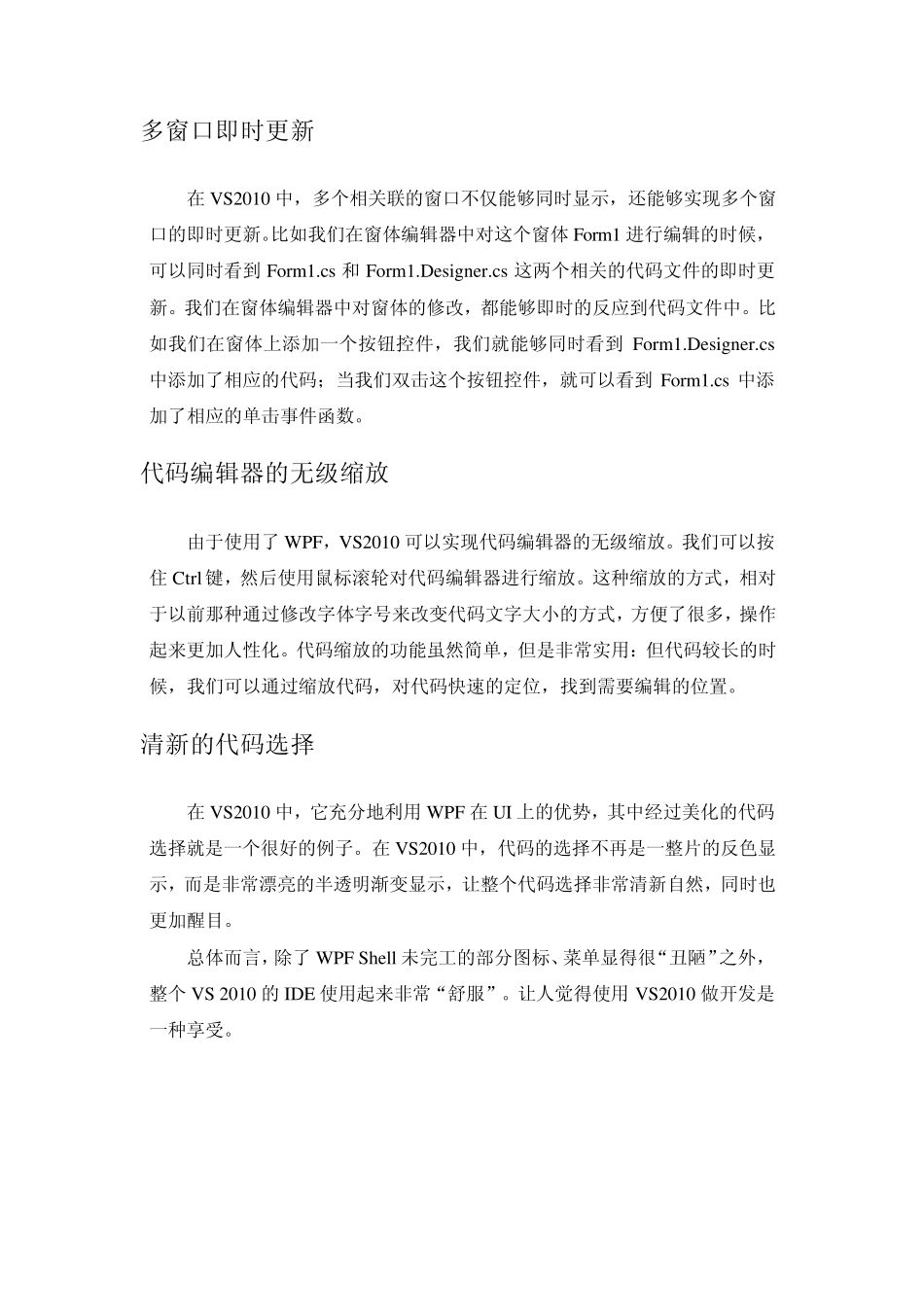Visual Studio 2010 新特性 新特性之自定义开始页 Visu al Stu dio 2010 的开始页由一个StartPage.x aml 文件控制,通过编辑这个文件,我们可以在我们的这“一亩三分地”上任意耕种,我们可以添加内容,添加按钮执行某些功能,甚至可以添加一些自定义的控件完成一些特殊的任务等等。总之,自定义的开始页很好很强大,可以说,自定义开始页是Visu al Stu dio 2010带个程序员们的一份见面礼。Visu al Stu dio 2010 默认的开始页包括可以查看新闻,打开项目文档,反馈问题,打开项目等等。 俗话说,好的开始是成功的一半。自定义开始页是如此强大,可以帮助我们完成很多常见的任务,给我们的开发工作带来极大的便利。 新特性之多显示器支持 随着现代应用程序规模越来越大,开发工具越来越复杂,需要同时处理的信息也越来越多,多显示器已经成为我们开发工作的实际需要了。常常我们希望能够一边编写代码,一边能够直观地看到界面的变化,同时我们还想开着搜索引擎查找资料等等。面对这么复杂的应用,如果我们只有一个显示器,我们就需要在各个窗口之间切换,这无疑会影响开发的效率。如果我们可以拥有多个显示器,我们就可以在桌面上放置更多的窗口,这些工作就可以真正的同步进行了。减少窗口的切换,无形中会提高我们的开发效率。 另外,因为显示器成本的降低,使得一个程序员配备多个显示器成为一种现实的可能。 所以,现在越来越多的程序员开始拥有两台甚至多台显示器。程序员们的默认装备,由原来的主机+显示器开始逐渐变为笔记本+显示器。这样,一个程序员比较可以使用笔记本的小屏幕,还可以使用独立的一个较大尺寸的显示器,极大地方便了开发工作。正是为了适应这种趋势,Visu al Stu dio 2010 添加了对多显示器的支持。 在多显示器环境下,我们可以把 VS2010 中的多个窗口布置在不同的屏幕上。比如我们可以将代码编辑器放置在主显示器中,将输出窗口,类图窗口,代码定义窗口等等提供辅助信息的窗口放置在副显示器中,这样我们就可以在主窗口中编辑代码,同时有需要的时候,可以及时地从辅助窗口中得到一些有用的辅助信息。可以想象,多显示器可以极大的提高我们的开发效率。 在 Visual Studio 2010 中,微软使用 Windows Presentation Foundation (WPF)重新打造了 IDE。得益于 WPF 的强大功能,除了能够很好地支持多显示器外,VS2010 的 IDE 同时还具备了很多很酷的功能。比如: 启用 WP...